
Mac の「Safari」でリーディングリストを保持する
後で読むために Web ページをすばやく保存するには、その Web ページをリーディングリストに追加します。リーディングリストに保存したページを、インターネットに接続されていないときでも読めるように、そのページをオフライン用に保存できます。
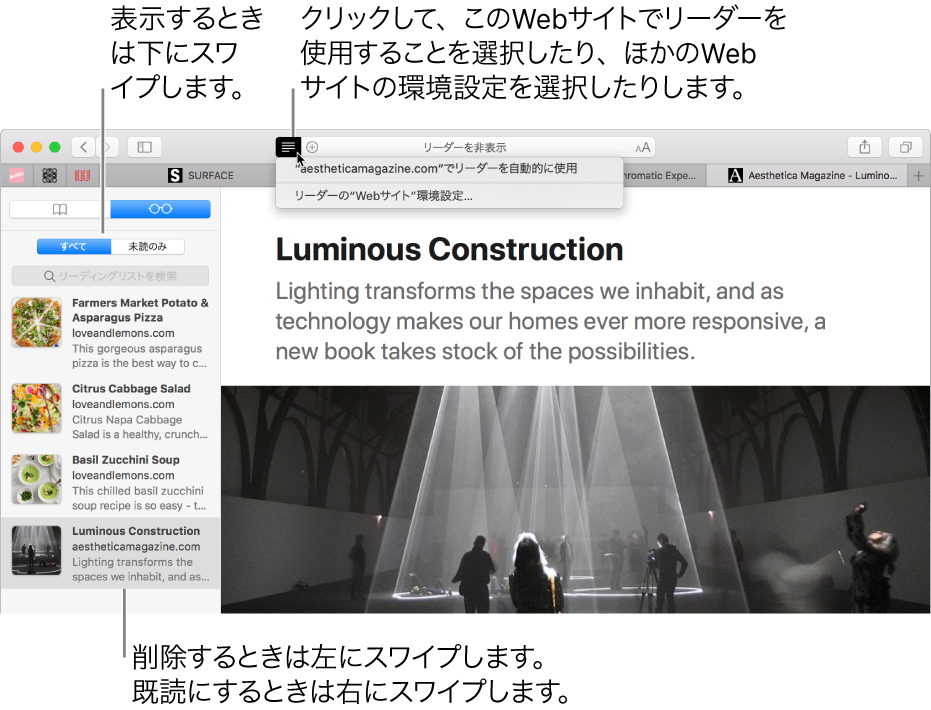
リーディングリストにページを追加する:ポインタをスマート検索フィールドの上に移動し、その左端に表示される「1 ステップで追加」ボタン
 をクリックします。
をクリックします。Shift キーを押したまま Web ページのリンクをクリックすると、リンクされているページをすばやく追加できます。
リーディングリストを表示する/非表示にする:ツールバーの「サイドバー」ボタン
 をクリックしてから、サイドバーの上部にある「リーディングリスト」ボタン
をクリックしてから、サイドバーの上部にある「リーディングリスト」ボタン  をクリックします。リストを非表示にするには、「サイドバー」ボタンを再度クリックします。
をクリックします。リストを非表示にするには、「サイドバー」ボタンを再度クリックします。インターネットに接続されていないときに読みたいページをリーディングリストに保存する:Control キーを押したままサイドバーでページの要約をクリックし、「オフライン用に保存」を選択します。ページの要約を左にスワイプしてから、「オフライン用に保存」をクリックすることもできます。
すべてのページを自動的にリーディングリストに保存するには、「Safari」>「環境設定」と選択し、「詳細」をクリックして、「記事をオフラインで読むために自動的に保存」を選択します。
リーディングリストからページを削除する:Control キーを押したままサイドバーでページの要約をクリックし、「項目を削除」を選択します。
ページの要約を左にスワイプしてから、「削除」をクリックすることもできます。または、ページの要約が表示されなくなるまで、左にスワイプし続けます。
リーディングリストを検索する:ページ要約のリストの上にある検索フィールドにテキストを入力します。上にスクロールして検索フィールドを表示させなければならない場合もあります。
リストの次のページを読む:リーディングリストのページの最後までスクロールしたら、次のページに続けてスクロールできます。サイドバーで次のページの要約をクリックする必要はありません。
既読のページを非表示にする:ページ要約のリストの上にある「未読のみ」ボタンをクリックします。「すべて」ボタンをクリックすると、既読のページもリストに表示されます。上にスクロールしてボタンを表示させなければならない場合もあります。
ページを既読にする/未読にする:Control キーを押したままサイドバーでページの要約をクリックし、「既読にする」または「未読にする」を選択します。
注記: 「Safari」では、iCloud を使用して、iCloud の環境設定で「Safari」がオンになっている Mac コンピュータと iOS デバイスのすべてでリーディングリストが同じになります。iCloud を使用すると、リーディングリストとブックマークは自動的にアーカイブされ、いつでも以前のバージョンから復元することができます。